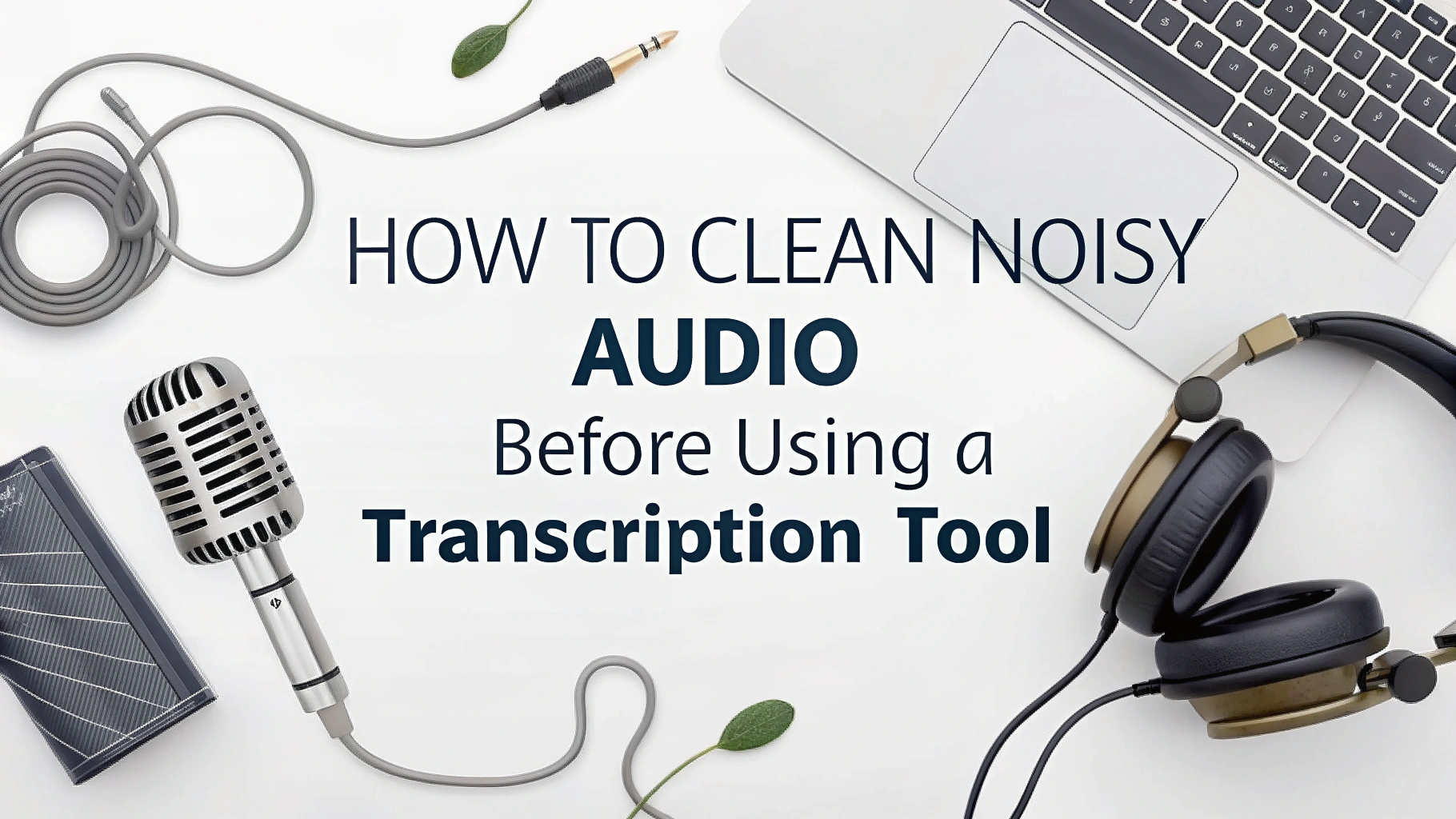النسخ الدقيق تعتمد بشكل كبير على جودة الصوت. حتى أفضل أدوات النسخ المدعومة بالذكاء الاصطناعي يمكن أن يعاني من ضوضاء الخلفية أو انخفاض مستوى الصوت أو تداخل الكلام.
إذا كان صوتك فوضويًا، فسيكون نصك فوضويًا أيضًا - مما يؤدي إلى قضاء وقت إضافي في التحرير وتصحيح الأخطاء.
لهذا السبب تنظيف الصوت قبل النسخ هي واحدة من أذكى الخطوات التي يمكنك القيام بها.
في هذا الدليل، سنرشدك في هذا الدليل إلى الخطوات العملية لتنظيف الصوت الصاخب والحصول على أفضل النتائج من أي تطبيق للنسخ.
🎧 1. استخدم أداة تقليل الضوضاء
يعد تقليل الضوضاء خط دفاعك الأول ضد جودة الصوت الرديئة.
🛠 الأدوات الموصى بها:
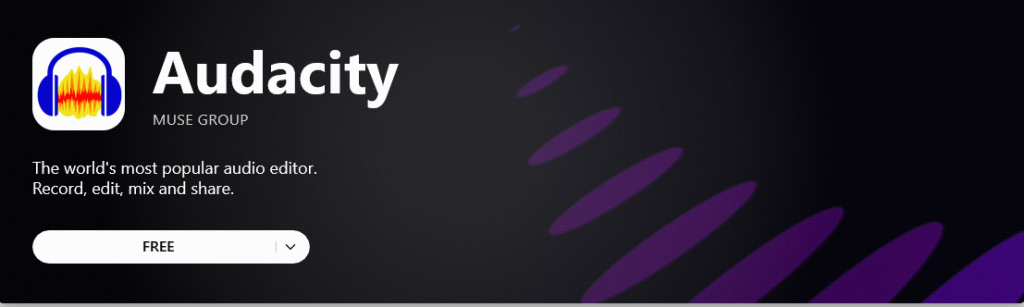
- الجرأة (مجاني): Audacity هو محرر صوتي مجاني مفتوح المصدر يُستخدم لتسجيل الصوت وتحريره وتنظيفه. أوصي به بشدة.
- استيراد الصوت الخاص بك.
- حدد مقطعاً يحتوي على ضوضاء في الخلفية فقط.
- انتقل إلى التأثير > تقليل الضوضاء > الحصول على ملف تعريف الضوضاء.
- ثم حدد الصوت بالكامل وطبِّق تقليل التشويش.
- أدوبي أوديشن (مدفوع):
- الاستخدام تقليل الضوضاء (عملية) أو تقليل الضوضاء التكيفي تحت لوحة المؤثرات للتحكم الدقيق.
- Krisp / NVIDIA RTX Voice (في الوقت الفعلي):
- تعمل هذه الأدوات على إزالة الضوضاء في الخلفية أثناء التسجيل المباشر أو المكالمات المباشرة، وهي رائعة لتقليل المشاكل من المصدر.
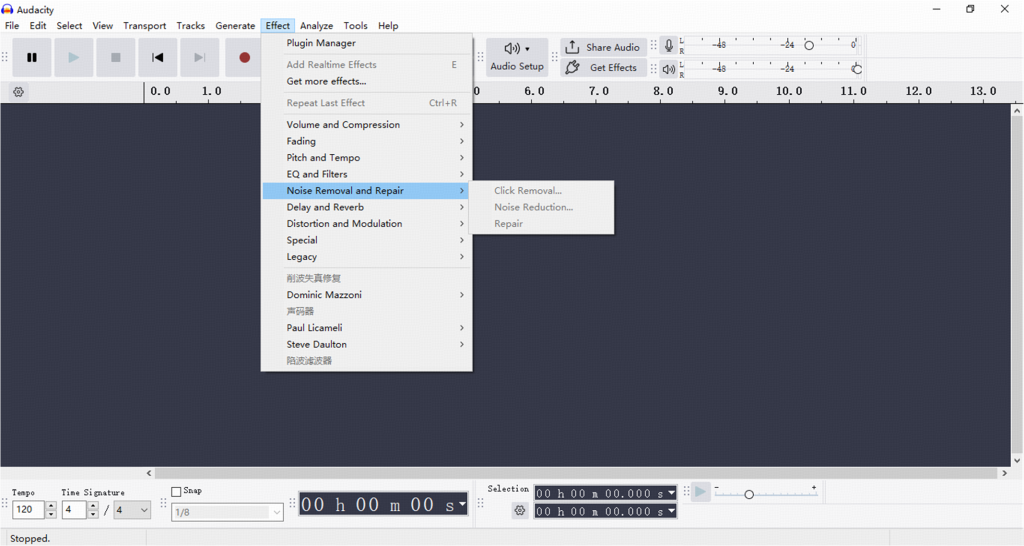
نصيحة: استمع دائمًا إلى صوتك الذي تم تنظيفه للتأكد من أنه لا يبدو "آليًا" أو معالجًا بشكل مفرط.
✂️ 2. تقليم الصمت والأصوات غير الضرورية
تؤدي التوقفات الطويلة وضوضاء الحشو والثرثرة غير ذات الصلة إلى إرباك أدوات النسخ وإضاعة الوقت.
ما يجب إزالته:
- الصمت الطويل
- السعال والعطس
- خلفية المحادثة
- ذيول تردد الصدى
يمكنك استخدام الجرأة, أوسينوديو، أو محررات أساسية أخرى لقصها يدويًا أو باستخدام ميزات اكتشاف الصمت.
🎚️ 3. تسوية وموازنة مستويات الصوت
إذا كانت إحدى السماعات عالية جدًا والأخرى خافتة جدًا، فقد يفوت الذكاء الاصطناعي كلمات أو قد يؤدي ذلك إلى إرباك المتحدثين. يساعد التطبيع في الحفاظ على مستوى صوت ثابت عبر التسجيل.
كيفية التطبيع في الجرأة:
- حدد المسار الكامل.
- انتقل إلى التأثير > تطبيع > تطبيع.
- اختر الإعدادات الافتراضية أو اضبط مستوى الذروة على -1.0 ديسيبل.
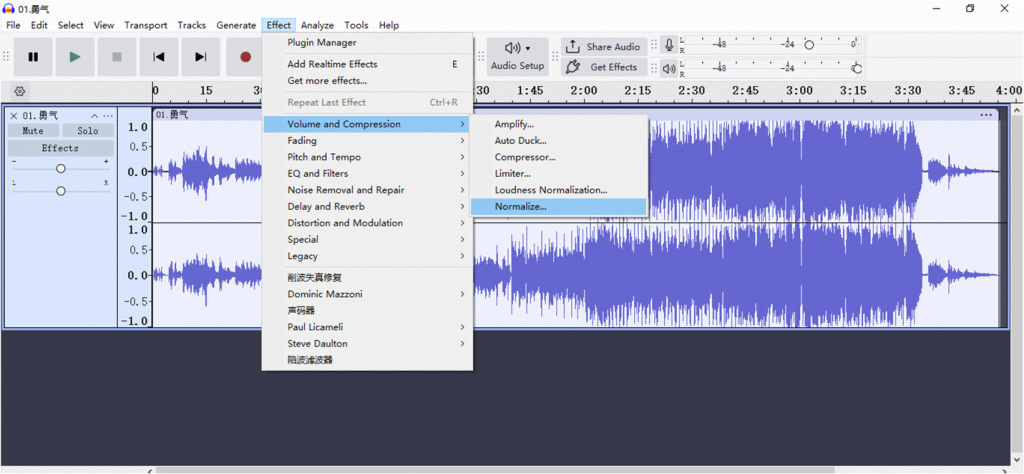
وهذا يجعل صوتك أكثر سلاسة وأسهل على برنامج النسخ من أجل معالجته.
🔁 4. التحويل إلى تنسيق متوافق
تواجه بعض تطبيقات النسخ صعوبة في التعامل مع تنسيقات صوتية معينة (مثل M4A). لتجنب المشاكل، قم بتحويل الصوت إلى تنسيق مدعوم على نطاق واسع.
التنسيقات الموصى بها:
| التنسيق | الجودة | حجم الملف | التوصية |
|---|---|---|---|
| WAV | الأفضل (بدون خسارة) | كبير | مثالية لتحقيق أقصى قدر من الدقة في النسخ |
| MP3 | جيد (مضغوط) | صغيرة | استخدم معدل بت مرتفع (256 كيلوبت في الثانية أو 320 كيلوبت في الثانية) |
أدوات للتحويل:
أقدم أداة متصلة بالإنترنت وأخرى تتطلب التثبيت، لتلبية الاحتياجات المختلفة.
- محول الصوت عبر الإنترنت
- FFmpeg (المستخدمون المتقدمون)
👥 5. مكبرات صوت منفصلة (إن أمكن)
تعمل أدوات النسخ التي تدعم تسميات المتحدثين بشكل أفضل عندما يكون الصوت نظيفاً ومتميزاً لكل متحدث.
إذا كنت تستخدم معدات تسجيل متعددة القنوات أو تجري مقابلات، فافصل المسارات الصوتية للسماعات قبل التحميل.
أدوات للتحرير متعدد المتحدثين:
| الأداة | نقاط القوة | نقاط الضعف | الأفضل لـ |
|---|---|---|---|
| الوصف | - النسخ التلقائي مع اكتشاف مكبر الصوت - التحرير المرئي المستند إلى النص - واجهة مستخدم حديثة وسهلة الاستخدام للمبتدئين | - تحكم دقيق محدود في الصوت - الإصدار المجاني له حدود للميزات | صانعو البودكاست ومنشئو المحتوى والمقابلات |
| اختطاف الصوت | - تسجيل متعدد المسارات في الوقت الحقيقي - التوجيه والتسجيل من تطبيقات/أجهزة متعددة - تحكم متقدم في خط أنابيب الصوت | - نظام macOS فقط - ضعف إمكانيات التحرير اللاحق للتحرير - ضعف إمكانيات التحرير اللاحق للتحرير | مقابلات متعددة الأشخاص، تسجيلات حية |
| iZotope RX | - تقليل التشويش وإصلاحه على مستوى الصناعة - ممتاز لفصل الصوت وإزالة الضوضاء - قابل للتخصيص بدرجة كبيرة باستخدام المكونات الإضافية | - منحنى تعليمي حاد - باهظ الثمن، يستهدف المحترفين | مهندسو الصوت، ومحررو الأفلام/البث الإذاعي |
إذا لم يكن الفصل بين مكبرات الصوت ممكناً، فقط تجنب أن يتحدث الأشخاص فوق بعضهم البعض قدر الإمكان أثناء التسجيل.
✅ نصائح إضافية للحصول على صوت أفضل (حتى قبل أن تضغط على التسجيل)
- استخدم ميكروفون خارجيوليس الكمبيوتر المحمول أو ميكروفون الهاتف.
- سجّل في غرفة هادئة ذات أثاث ناعم لتقليل صدى الصوت.
- قم بإجراء تسجيل تجريبي قصير واستمع مرة أخرى للضوضاء في الخلفية.
- كتم صوت الإشعارات أو مراوح الكمبيوتر أثناء الجلسة.
الأفكار النهائية
قد يبدو تنظيف الصوت الصاخب خطوة إضافية، لكنه يمكن أن يوفر ساعات التحرير والتصحيح لاحقًا. سواءً كنت تستخدم Otter أو VOMO أو Notta أو أي أداة أخرى، فإن إعطاء الذكاء الاصطناعي مدخلات نظيفة يمنحك مخرجات نظيفة.
لذا، في المرة القادمة التي تقوم فيها بإعداد تسجيل صوتي للنسخ-نظفها أولاً، ثم انسخها لاحقاً.
تريد أن تعرف أي تعمل أداة النسخ بشكل أفضل مع الصوت الصاخب? اطلع على المراجعات الكاملة هنا.